- ラップトップからバッテリーを取り外して適切に起動すると、充電器が誤動作する可能性がなくなります。
- 古いドライバーはシステムの誤動作を引き起こす可能性があるため、ドライバーは定期的に更新する必要があります。
- 充電器が実際に電源コンセントに接続されていることを確認することは、充電されていないLGGram17バッテリーの最も簡単な解決策です。
- サージプロテクタは、電力線のサージによって引き起こされる損傷からラップトップの充電器とバッテリーを保護することができます。
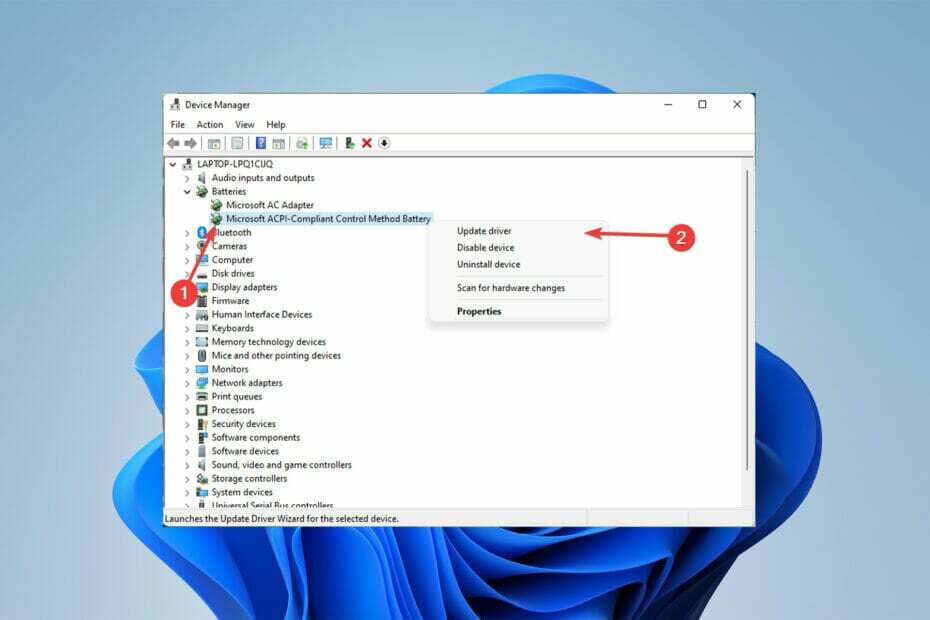
バツダウンロードファイルをクリックしてインストールします
このソフトウェアは、ドライバーの稼働を維持し、一般的なコンピューターエラーやハードウェア障害からユーザーを保護します。 3つの簡単なステップで今すぐすべてのドライバーをチェックしてください:
- DriverFixをダウンロード (確認済みのダウンロードファイル)。
- クリック スキャン開始 問題のあるすべてのドライバーを見つけます。
- クリック ドライバーの更新 新しいバージョンを入手し、システムの誤動作を回避します。
- DriverFixはによってダウンロードされました 0 今月の読者。
バッテリーが充電されないことはラップトップの典型的な問題であり、LGGram17も例外ではありません。
LG Gram 17は、重量を3ポンド未満にするために、主要な機能をほとんど犠牲にしておらず、これがいくつかの問題を引き起こしています。
このラップトップはバッテリー寿命が長いことで有名ですが、ユーザーは、蓄電池デバイスの充電に苦労していると報告しています。
この問題は、ハードウェアの障害またはソフトウェアのマイナーな問題に起因する可能性があります。これらの問題については、後で説明します。
LG Gram 17のバッテリーがオフのときに消耗する原因は何ですか?
ラップトップをシャットダウンすると、実行中のプロセスがすべて終了するはずですが、シャットダウン後もバッテリーの消耗が報告されています。
通常、接続スタンバイ機能または不適切なシャットダウンによって引き起こされるこの一般的な問題は、スタンバイをオフにするか、ラップトップが適切にシャットダウンすることを確認することで解決できます。
LG Gram 17のバッテリーが充電されないようにするにはどうすればよいですか?
1. 充電が接続されていることを確認してください
- 何かをする前に、ラップトップの充電器が接続されていることを再確認してください
 .
. - 充電器を接続したコンセントが正しく動作していることを再確認してください。
お急ぎの場合は、このエラーが発生する可能性があり、不必要な緊張が生じる可能性があります。
2. バッテリーを取り外します
- ラップトップが接続されている場合は、電源ケーブルを抜くか取り外します。

- ラップトップを裏返し、ラップトップの底面が上を向いていることを確認します。
- ラップトップの下部で、バッテリーラッチを探します。
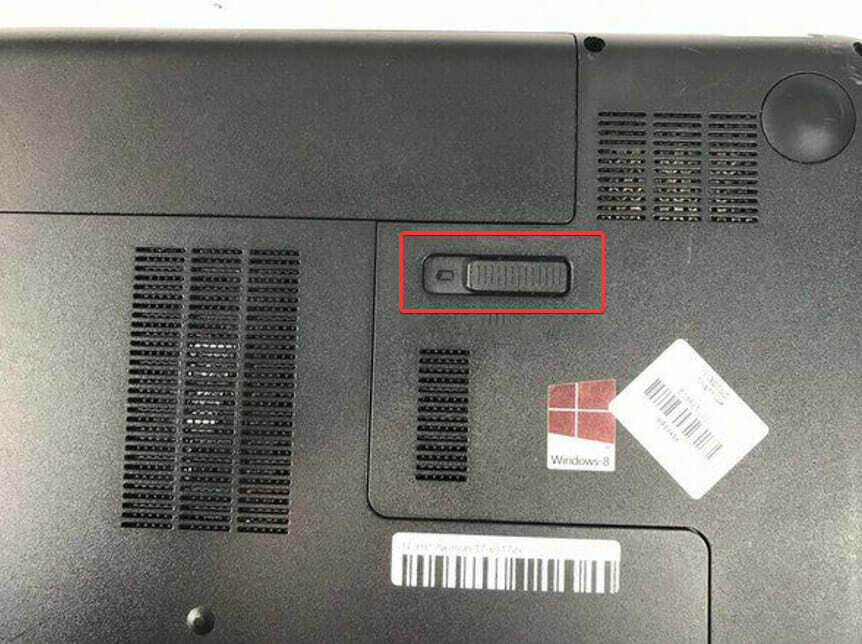
- ラッチスイッチを反対側にスライドさせ、バッテリーが解放されるまで開いたままにします。
- ラップトップを閉じて、電源ボタンを15秒間押し続けます。
- ノートパソコンの電源ケーブルを接続し、LG Gram 17の電源を入れてから、バッテリーの充電状態を確認します。
デバイスの起動に問題がある場合、問題は電源アダプターであり、バッテリー自体ではありません。
- 5つの最高のLGGram17スクリーンプロテクターとプライバシーシールド
- 2022年の新年に最適なミニノートパソコンのお得な情報
- 9DellAlienwareの取引と販売[2022ガイド]
- 2022年に購入する10の最高のタッチスクリーンノートパソコン
3. ドライバーの更新
- まず、をクリックします 始める メニュー、タイプ デバイスマネージャ、次に選択します デバイスマネージャ.
- 選択する バッテリー.
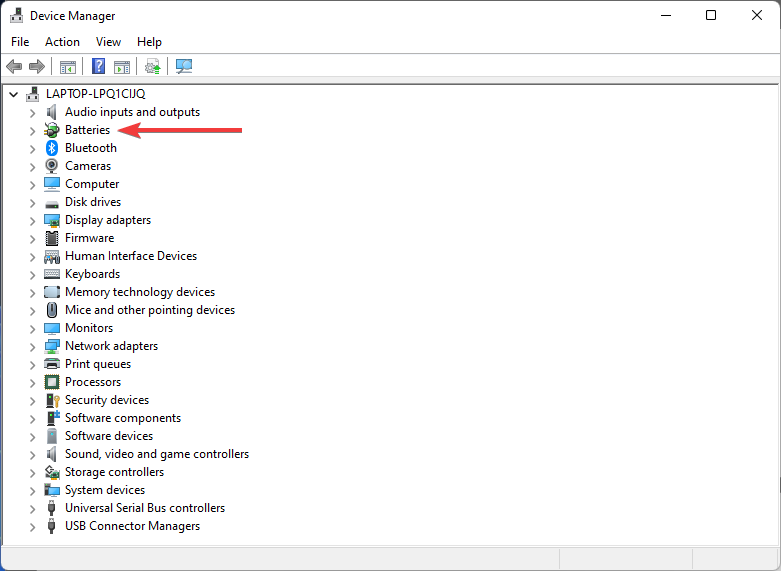
- その後、 MicrosoftACアダプター、右クリックして、 ドライバーを更新する コンテキストメニューから。 次に、画面の指示に従います。
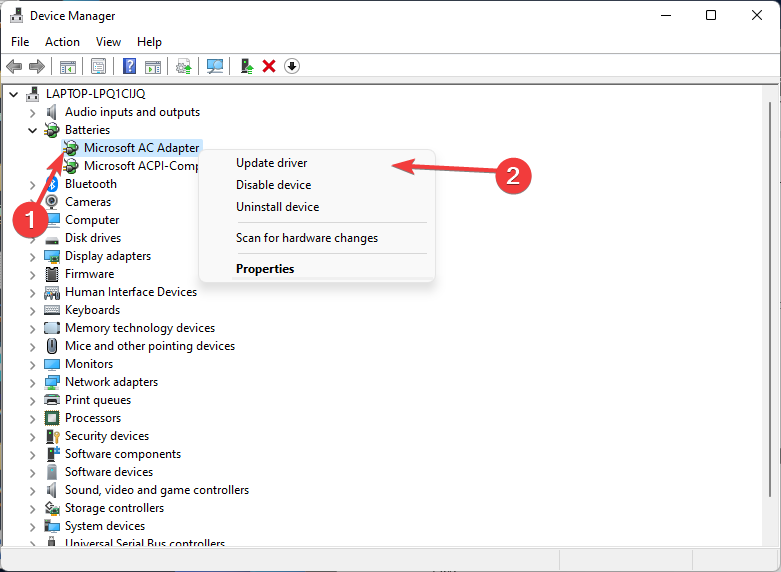
- 右クリック MicrosoftACPI準拠の制御方式バッテリー を選択します ドライバーを更新する 右クリックするとコンテキストメニューから。 次に、画面の指示に従います。
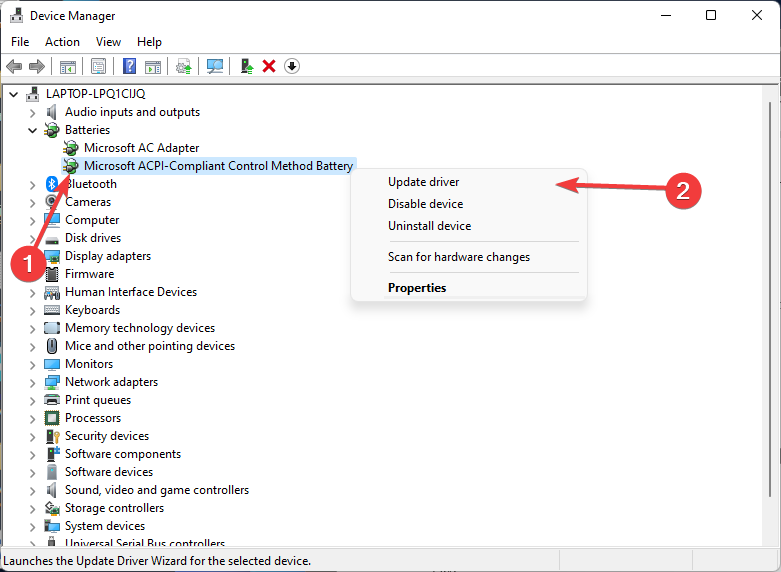
- ラップトップを再起動します。
手動で実行したくない場合は、コンピュータードライバーを自動的に更新するアプリケーションをインストールすることをお勧めします。
このため、DriverFixを提供しています。これは、インストール後、詳細スキャンを実行し、不足している古いドライバーを特定して更新し、多くの問題を解決する可能性があります。
⇒DriverFixを入手する
4. 電源とスリープの設定を確認する
- まず、をクリックします 始める メニュー、 コントロールパネル、次に選択します コントロールパネル。
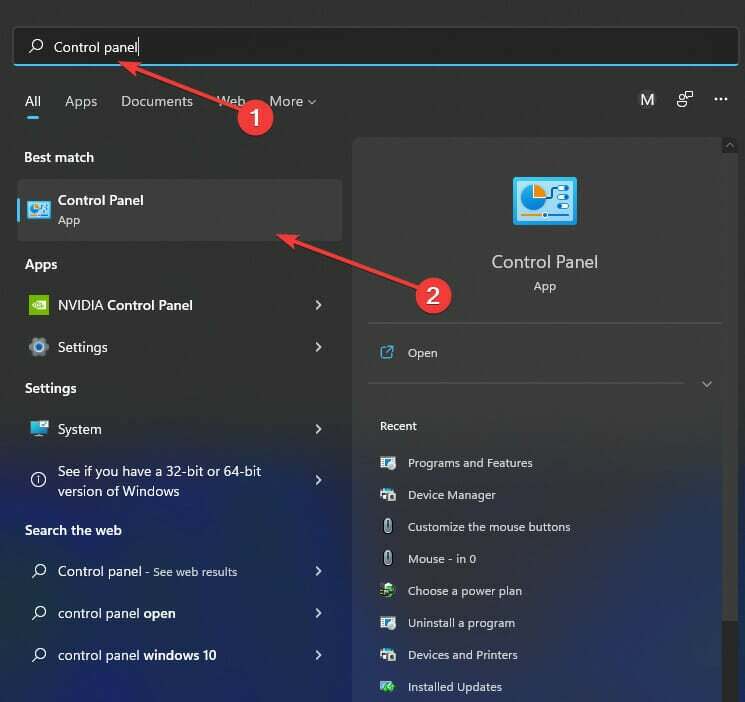
- その後、 ハードウェアとサウンド。
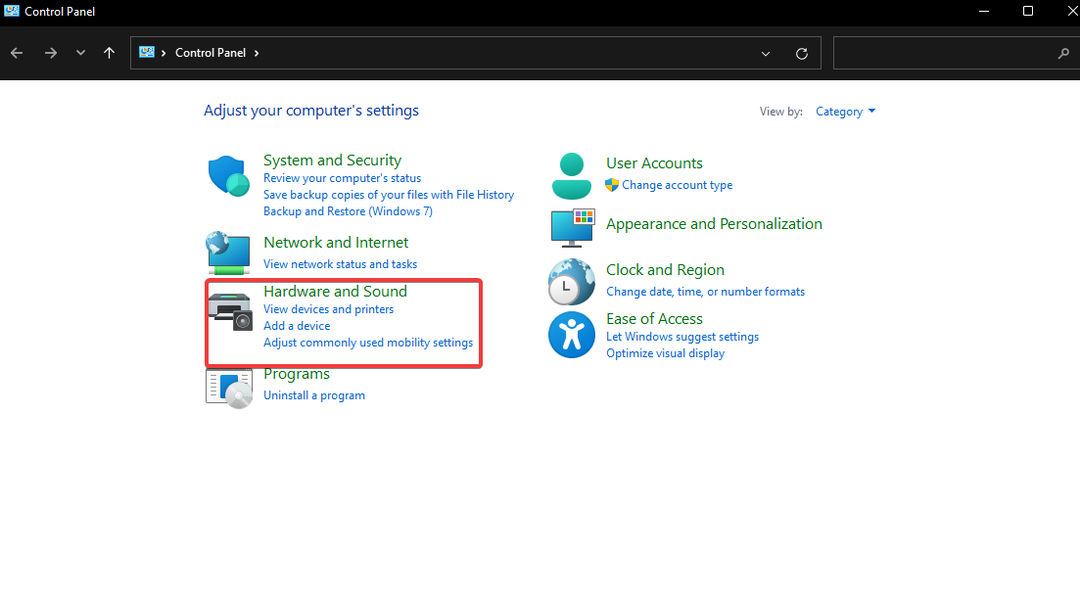
- 選択する 電源オプション.
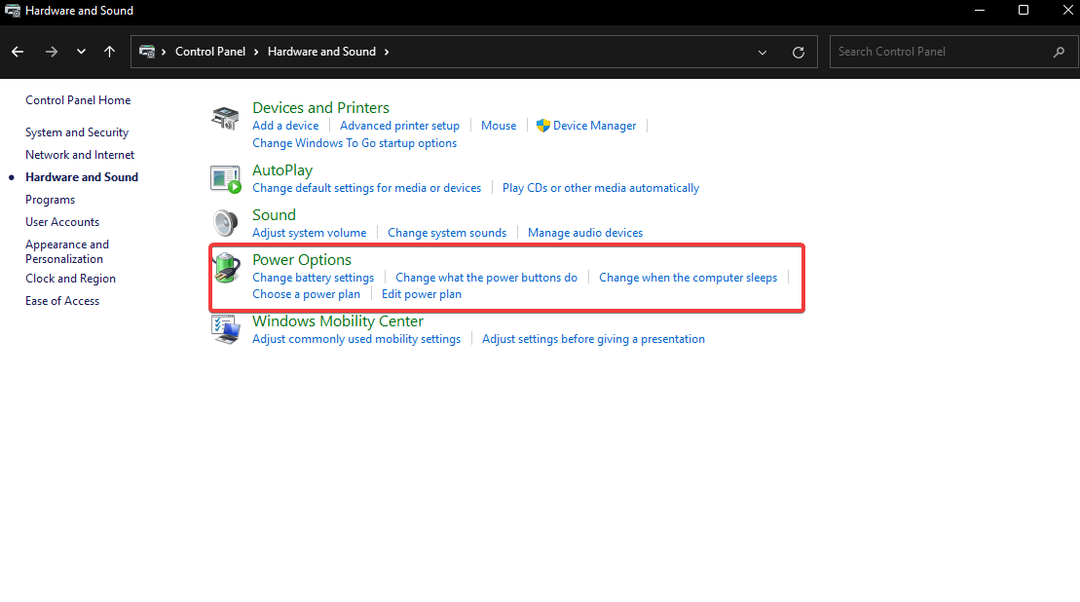
- そこで、 プラン設定の変更 次に、正しい設定が適用されていることを確認します。
- 設定に変更を加えたら、をクリックします 変更内容を保存.
LG Gram 17の長所と短所は何ですか?
ディスプレイと重量が同世代の他のラップトップとは一線を画し、静かなファンと優れたパフォーマンスがこの傑作を締めくくっています。
HDRテクノロジーの欠如とキーボードレイアウトの問題がこのラップトップの主な問題であり、さらにトラックパッドには手のひらの拒絶の問題があります。
LG Gramのバッテリーの問題にはさまざまな理由がありますが、多くの場合、電力サージが最初に損傷を引き起こします。
電力サージは、電子機器にいくつかの問題を引き起こす可能性があり、この場合、ラップトップに深刻な損傷を与える可能性があります。
充電器はラップトップに電気を供給し、ラップトップのバッテリーが2番目に来るため、最初に攻撃されるものです。
これらは、そもそもバッテリの問題を防ぐためにサージ保護を使用する必要がある説得力のある理由です。
確認方法を知りたい場合 Windows11のバッテリー使用量と正常性、この記事が役立つ可能性があります。
以下のコメントセクションで、LGGram17のバッテリー充電の問題を修正するために使用した方法をお知らせください。
 まだ問題がありますか?このツールでそれらを修正します:
まだ問題がありますか?このツールでそれらを修正します:
- このPC修復ツールをダウンロードする TrustPilot.comで素晴らしいと評価されました (ダウンロードはこのページから始まります)。
- クリック スキャン開始 PCの問題を引き起こしている可能性のあるWindowsの問題を見つけるため。
- クリック 全て直す 特許技術の問題を修正する (読者限定割引)。
Restoroはによってダウンロードされました 0 今月の読者。
